Mikrotik RB5009软路由常用脚本
1、清空日志
:local memoryline [:put [/sys logg action get "memory" "memory-lines" ] ] /system logging action set memory memory-lines=1 /system logging action set memory memory-lines=$memoryline :log info "Clear Log"
1、清空日志
:local memoryline [:put [/sys logg action get "memory" "memory-lines" ] ] /system logging action set memory memory-lines=1 /system logging action set memory memory-lines=$memoryline :log info "Clear Log"
因为家里有NAS服务器,所以很多时候在外面的时候需要访问家里的服务器网络,比如在单位通过同步软件可以同步家里电脑和单位电脑上的文件,再如在外面的时候我可以播放家里NAS的电影或视频等,正因为这样,所以免费申请了电信宽带的公网IP,虽然上行不高,才50M,但是对于主要用来同步文件的我来说已经足够了。
公网IP,顾名思义,即将自家的路由器的地址暴露在公共的网络上,只有这样,你才能通过IP地址访问到自己的路由器,然后通过路由器的端口映射再转发访问到自己的服务器或电脑上。因为不是固定IP,所以这个公网IP是不定时的变动的,所以通过域名访问是最方便也是最容易记忆的。我们唯一要做的就是将自己的域名和这个变动的公网IP联动起来。幸好我在阿里云上注册了域名,也就是我们这个笔谈的域名(rehope.cn),而阿里云的域名支持DDNS动态域名的功能,所以这个时候我们可以利用这个功能和我自己的公网IP绑定起来,当公网IP变动的时候,自动刷新到我的域名上,对于我来说,唯一要记忆的就是我的域名就可以了。
之前因需要有时候会使用到旁路由,但是一旦旁路由出现问题,所有指向旁路由的设备均不能上网。为了解决这个问题,可以通过NAS虚拟机安装RouterOS,但是想让RouterOS作为主路由使用,稳定性还是要放到第一位,一咬牙直接上了号称最强软路由RouterOS的硬件版本RB5009,该硬件型号是目前家用路由器的最新最强的型号,但是相对于企业版型号来说,性能还是弱了很多,但是对于家用来说,已经足够足够了,他们唯一的区别就是硬件不一样,对于系统来说,几乎完全一致。
Plex是QNap应用中心的应用之一,几乎所有的人都是通过QNap的应用中心AppCenter来进行安装。但是我发现,QNap的应用中心对Plex的更新实在是太慢太慢了,几乎都停滞了。目前PlexMediaServer在官网的版本已经是1.41版本(2024年9月版)了,但是应用中心里面还是1.30版本(2023年2月版)。我都有理由怀疑QNap对Plex这个官方应用置之不理,要解决这个问题,只有每次去官网下载文件来更新。
本文将介绍如何使用A
家里有个海康威视的摄像头,手机app是萤石云, 型号是DS-2CV3Q01EFD-IW,因为每次都用app访问,现在因为有了HA,也想接入玩一玩。
首先经过了解HomeAssistant自带的Onvif协议添加摄像机虽然添加简单但延迟较大,体验很不好。而通过安装WebRTC Camera实现rtsp取流可以大幅提高实时和流畅性。
在安装常用组件的时候,我们首先要确保”高级模式“要打开,打开的方法是:点击左下角的用户名,然后滚动到下面有一个”高级模式“的开关,点开即可。
接着操作和我们在上面一篇文章里说的安装SSH那样,从”配置“进去,点击加载项后再点击”加载项商店“,在搜索栏中输入你需要的组件进行安装。
在设置的时候,我们经常需要拷贝文件到HA里或者执行一些命令。这个时候我们可以通过SSH来访问HA,设置方法如下:
一、生成密钥
想通过Putty、WinSCP、MobaXterm、SmartTTY等SSH工具访问HA的话, 首先从Putty官网下载Putty工具包(你也可以只下载Puttygen.exe用来生成密钥),下载地址如下:
Home Assistant是目前比较流行的开源智能家居平台,它基于 Python,设备支持度高,支持自动、界面定制等高度定制化设置。基于Home Assistant,可以方便地连接各种外部设备(智能设备、摄像头、云服务等),按照自己的需求自动化地联动这些外部设备,构建随心所欲的智慧空间。下图是网友们的一些设置好的界面。
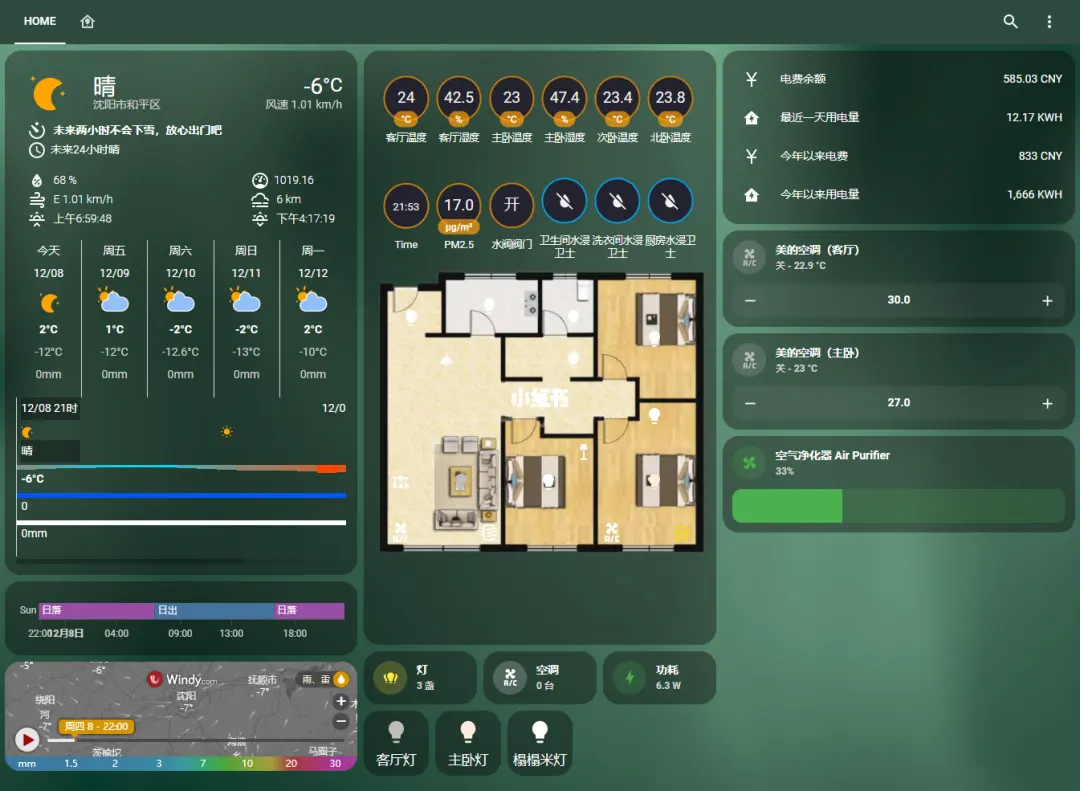
本人一直使用的是微软官方精简版,也就是Win10LTSC2021企业版,没有多余的UWP程序,也很少更新,速度也很快,但是为什么我还要进行精简系统呢,最主要的原因不是因为要在旧电脑上使用,现在的电脑性能都不低。主要因为在虚拟机里安装Win10用来测试部分环境或配置不同的软件。很多时候一个虚拟机只是装一个软件而已,所以能够能尽量把不需要的内容给删除了,不仅可以节省硬盘空间更加可以提高系统的运行速度。